애플리케이션을 MSI로 패키징하는 작업은 Visual Studio 설치 관리자 프로젝트 확장을 사용하여 수행하는 경우가 많습니다.
이 문서는 .NET Core 3.1 및 .NET 5 이상 버전을 대상으로 하는 앱에 적용됩니다.
여기에서 확장을 다운로드할 수 있습니다.
.NET Core 및 .NET에 대한 업데이트
.NET Core와 .NET 5+에는 게시를 위한 두 가지 모델이 있습니다.
프레임워크 종속 배포
자체 포함 애플리케이션에는 런타임이 포함됩니다.
이러한 배포 전략에 대한 자세한 내용은 .NET 애플리케이션 게시 개요참조하세요.
설치 프로젝트 만들기
Visual Studio에서 확장 >확장 관리선택하고 "Visual Studio 설치 관리자 프로젝트"를 검색합니다. 또는 Marketplace에서 직접 확장을 다운로드합니다.
시작 창에서 새 프로젝트 만들기선택한 다음 검색 상자에 "설정"을 입력합니다. 설치 프로젝트를 선택하고 지침을 따릅니다.
설치 프로젝트를 만들고 빌드하는 방법을 보여 주는 자세한 예제는 연습: Windows 기반 애플리케이션배포를 참조하세요.
설치 프로젝트(*.vsproj)에 대한 일반적인 내용은 설치 및 배포 프로젝트참조하세요.
배포 속성에 대한 자세한 내용은 배포 속성참조하세요.
.NET Core 3.1 및 .NET 5 이상에 대한 워크플로 변경
.NET Core 3.1 및 .NET 5.0 이상 프로젝트에 대한 올바른 출력을 가져오려면 프로젝트 출력 그룹 추가 대화 상자에서 기본 출력 대신 항목 게시 선택합니다. 이 대화 상자를 열려면 설치 프로젝트의 상황에 맞는 메뉴에서 >프로젝트 출력 추가... 선택합니다.
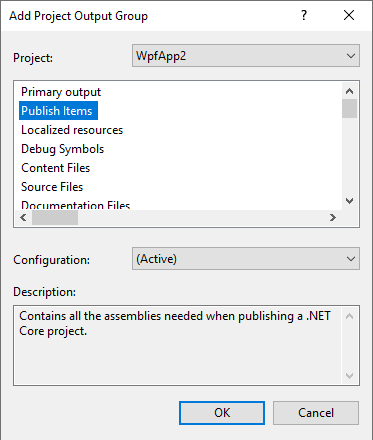
자체 포함 설치 관리자를 만들려면 올바른 속성이 설정된 게시 프로필의 상대 경로를 사용하여 설치 프로젝트의 항목 게시 노드에서 PublishProfilePath 속성을 설정합니다.
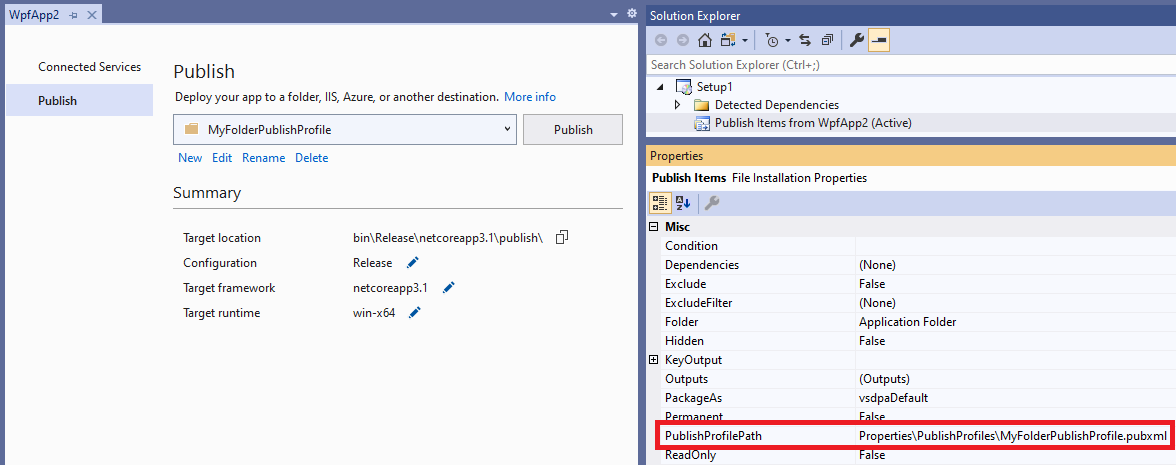
이 속성을 설정하기 전에 솔루션 탐색기의 애플리케이션 프로젝트의 상황에 맞는 메뉴에서 게시 선택하여 애플리케이션 프로젝트에서 게시 프로필을 만들고 애플리케이션을 폴더에 배포합니다.
메모
이 워크플로는 ASP.NET Core 애플리케이션에는 지원되지 않으며 Windows 데스크톱 애플리케이션에만 지원됩니다.
필수 구성 요소
설치 관리자가 프레임워크 종속 .NET Core 3.1 또는 .NET 5.0 이상 앱에 필요한 런타임을 설치하려면 필수 구성 요소를 사용하여 이 작업을 수행할 수 있습니다. 설치 관리자 프로젝트의 속성 대화 상자에서 필수 구성 요소를 엽니다. 대화 상자에서 다음 항목이 표시됩니다.
필수 구성 요소 대화 상자에서 .NET Core 항목.NET Core 필수 구성 요소.NET Core items in the Prerequisites dialog.NET Core Prerequisites
콘솔 애플리케이션에는 .NET Core 런타임... 옵션을 선택해야 하고, WPF 및 WinForms 애플리케이션에는 .NET Desktop 런타임...을(를) 선택해야 합니다.
메모
이러한 항목은 Visual Studio 2019 업데이트 7 릴리스부터 제공됩니다.
